vitafórumok
az interneten a vitafórumok (más néven üzenőfalak, vitafórumok és online fórumok) voltak az eredeti közösségi média találkozóhelyek. Dióhéjban ezek online hirdetőtáblák, ahol a hasonló érdeklődésű emberek különböző témákat vitathatnak meg és vitathatnak meg. A Blackboard Discussion eszköz hasonló módon működik. Javíthatja az Ön, társai és oktatói közötti kommunikációt, ha a hagyományos on-campus tanfolyamokkal együtt használják, és fórumot biztosít a teljesen online kurzusok megvitatására.
| Topic | What’s Covered | ||
|---|---|---|---|
| Online Discussions: Áttekintés | Általános információk a Blackboard beszélgetésekről és az eszköz eléréséről | ||
| minden a fórumokról | áttekintés a Blackboard fórumok működéséről | ||
| a fórum megtekintésének különböző módjai | fedezze fel a fórumok megtekintésének két különböző módját | ||
| minden a szálakról | Ismerje meg, mi a szál, hogyan tekintheti meg őket, és rendezheti a tartalmát | ||
| Új szál létrehozása | utasítások új szálak létrehozásához | ||
| egy szál belsejében: Szál részletei | a szál részletes oldalának áttekintése | ||
| válasz egy szálra és hozzászólás | utasítások a szálakra és bejegyzésekre való válaszadáshoz | ||
| hogyan lehet idézetet felvenni a válaszba | utasítások az eredeti bejegyzés szövegének a válaszba való felvételéhez | utasítások az eredeti bejegyzés szövegének a válaszba való felvételéhez | /td> |
| a vitafórumok szerkesztése és törlése | a vitafórum bejegyzéseinek szerkesztése és törlése a táblán | ||
| a vitafórum bejegyzéseinek szervezése | a gyűjtés eszköz használata a bejegyzések rendezéséhez és szűréséhez | Vitafórum legjobb gyakorlatok | netikett tippek az online vitafórumokhoz |
- online beszélgetések: áttekintés
- fontos megjegyzés:
- minden a fórumokról
- A fórum megtekintésének különböző módjai
- fontos megjegyzés:
- minden a szálakról
- fontos megjegyzés:
- Új szál létrehozása
- fontos megjegyzés:
- egy szál belsejében: Szál részletei
- válasz egy szálra és hozzászólás
- hogyan lehet idézetet felvenni a válaszba
- vitafórumok szerkesztése és törlése
- szervező Vitafórum hozzászólás
- legjobb gyakorlatok a vitafórum használata
online beszélgetések: áttekintés
nézze meg: vitafórumok
áttekintés arról, hogyan kell használni a vitafórum.
a tanfolyam során felkérhetik Önt, hogy használja a vitafórumot, hogy bemutatkozzon, válaszoljon az oktatói kérdésekre és válaszoljon másoknak, válaszoljon esettanulmányokra, vagy egy szakértői írás és felülvizsgálati folyamat részeként. Lehet, hogy felkérik, hogy vezessen egy vitát.
az Online beszélgetések lehetőséget adnak arra, hogy “gondolkodj, mielőtt beszélsz.”Van ideje arra, hogy átgondolja, mit szeretne mondani, mielőtt beírja válaszát a rendszerbe. Ön is tudja, hogy a válaszok és perspektívák az összes osztálytársai, ami nem könnyen megvalósítható egy igazi tantermi környezetben.
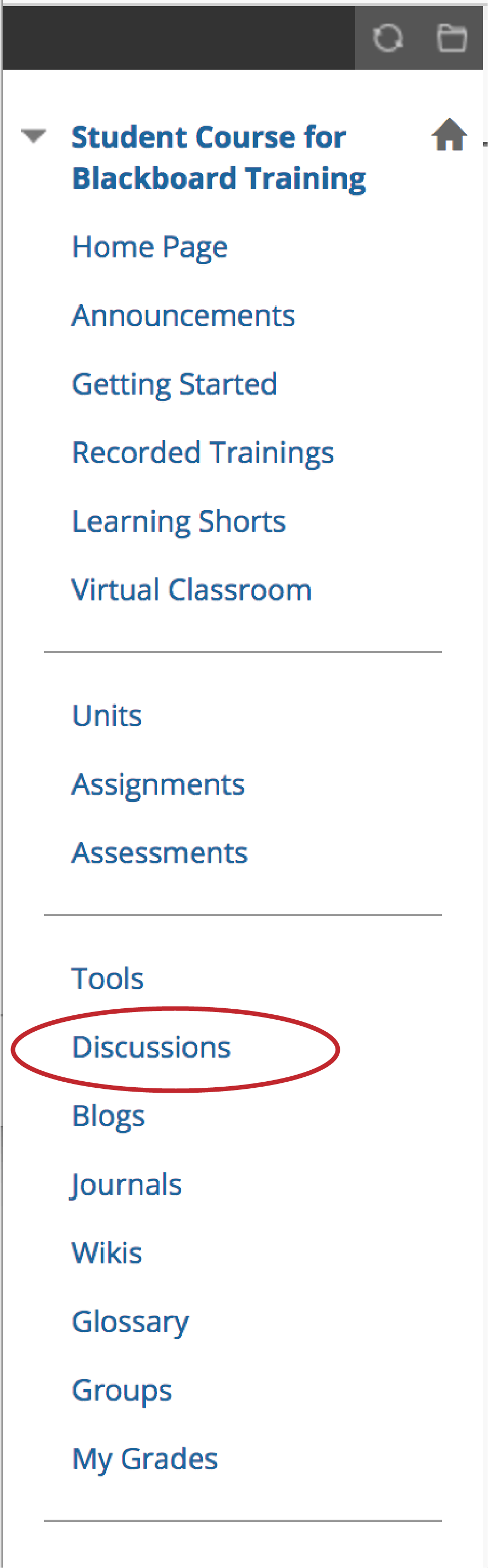
az egyes kurzusok beállításaitól függően elérheti a vitafórumot a tanfolyam menüben, vagy tanfolyam Linkként egy tanulási modulon belül, vagy egy Tartalomoldalon, amely a Vitafórumhoz vezet.
vissza az elejére
minden a fórumokról
a fő Vitafórum oldal megjeleníti az elérhető vitafórumok listáját. A vitafórum tartalmazhat egy vagy több fórumot. A fórum olyan terület, ahol egy témát vagy kapcsolódó témák csoportját tárgyalják. Minden fórum esetében az oldal megjeleníti a hozzászólások teljes számát, az olvasatlan bejegyzések számát, valamint a résztvevők teljes számát.
kattintson a fórum nevére, hogy beírja, hogy elolvashassa a hozzászólásokat, és saját hozzászólásokat készítsen. Kattintson az olvasatlan bejegyzésekre, hogy az összes olvasatlan bejegyzést rendezhető formátumba Gyűjtse.
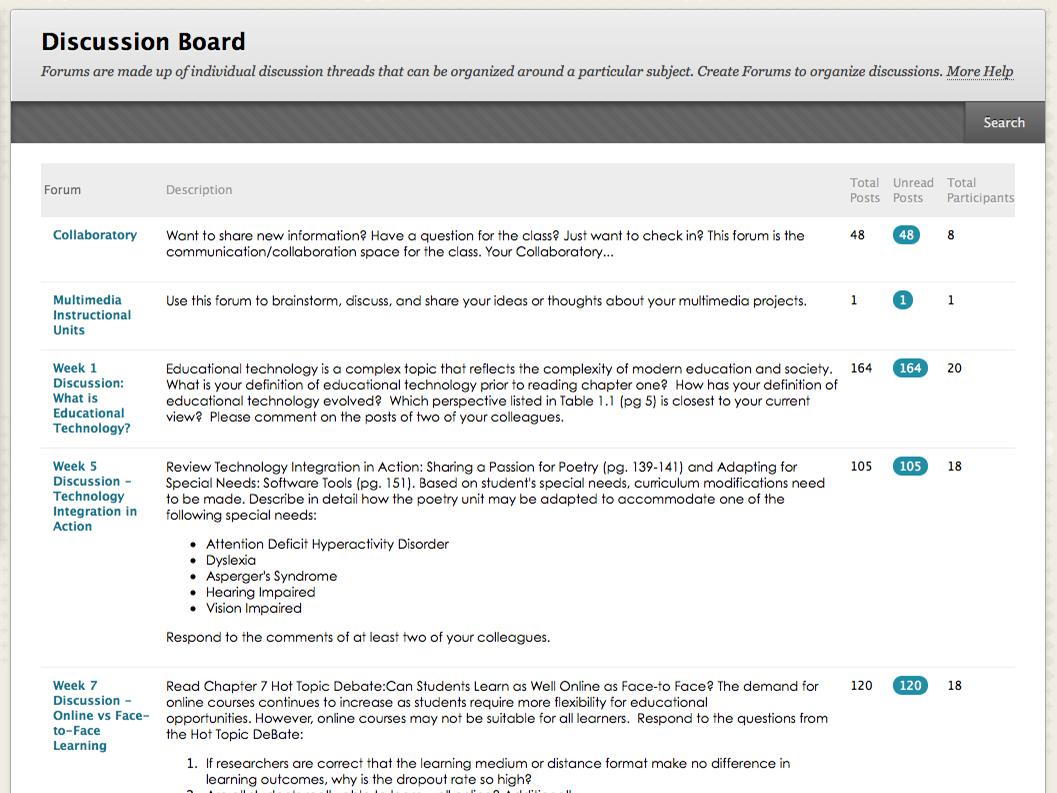
vissza az elejére
A fórum megtekintésének különböző módjai
a fórum két kontextus egyikében tekinthető meg: Fa nézet vagy Lista nézet. Ez a választás mindaddig érvényben marad, amíg meg nem változtatja, és bármikor megváltoztatható. Ezek a lehetőségek a fórum oldal tetején érhetők el.
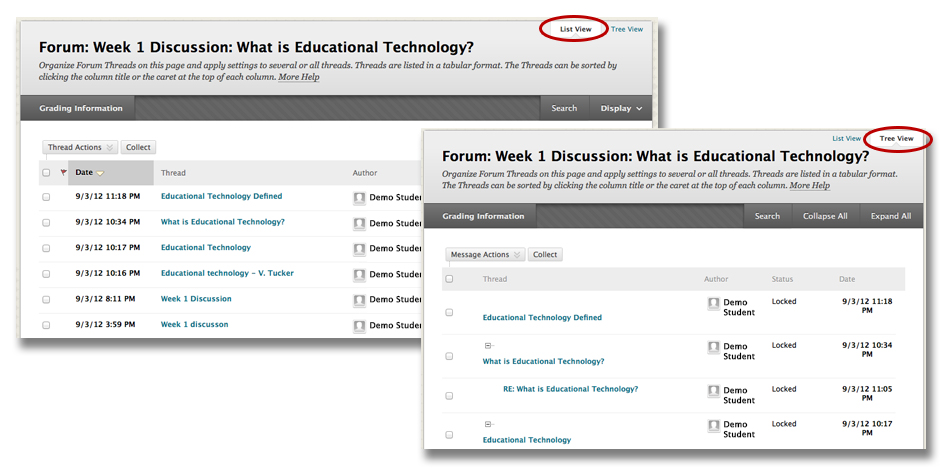
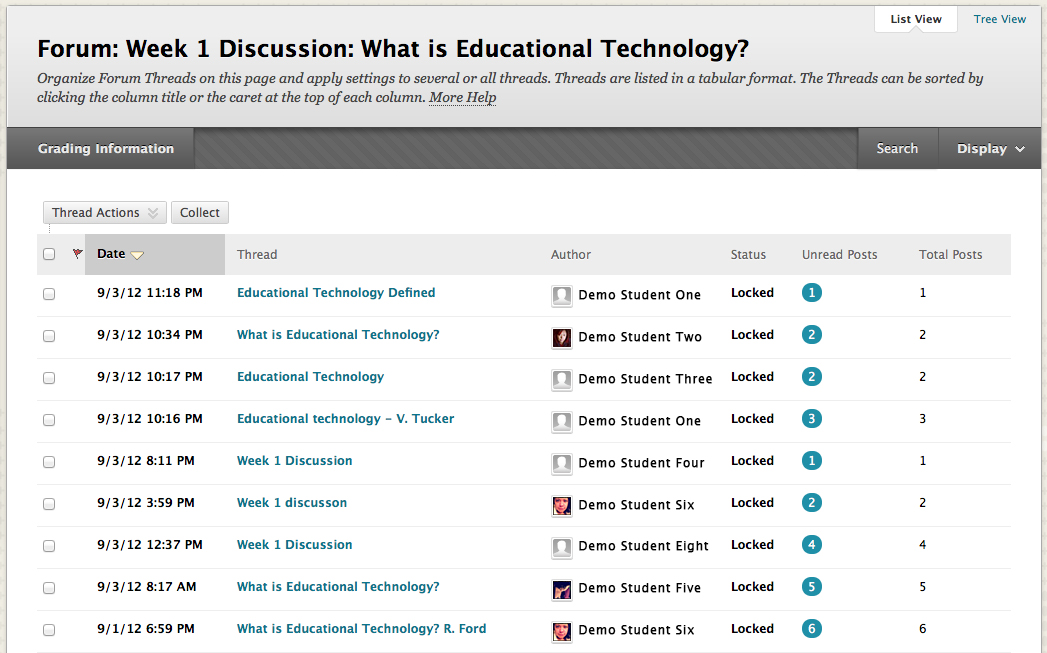
A Lista nézet táblázatos formában mutatja be a fórumban lévő Hozzászólások listáját, az úgynevezett szálakat. A szálak rendezhetők az egyes oszlopok tetején található caret ( ++ ) gombra kattintva.
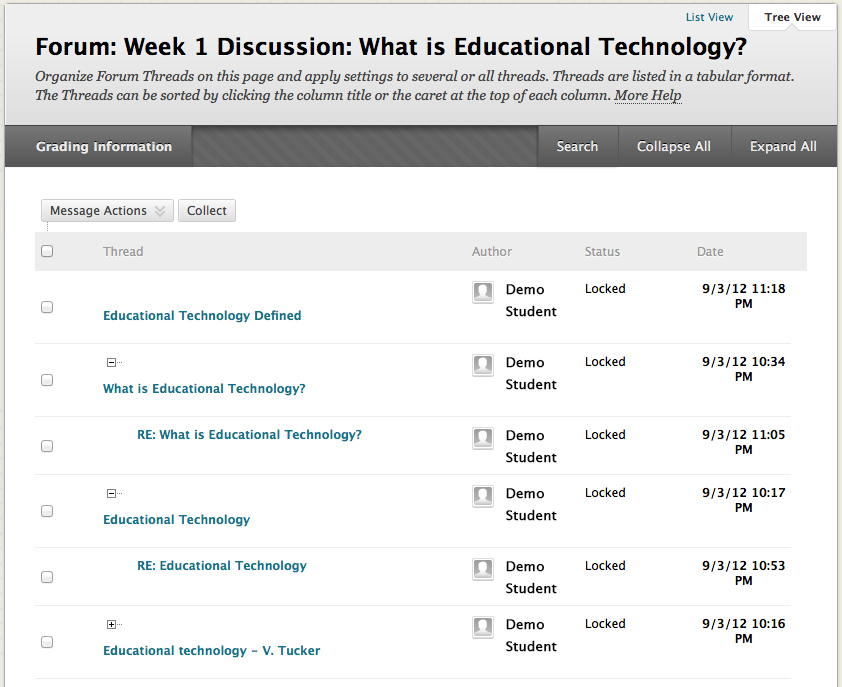
a fa nézet bemutatja az első bejegyzést vagy szálat, valamint az összes kapcsolódó választ. A kezdeti szál és a kapcsolódó bejegyzések kibővíthetők és összecsukhatók az egyes üzenetek melletti plusz (+) és mínusz (-) ikon használatával.
vissza az elejére
minden a szálakról
egy fórumon belül a szálak nevű bejegyzések listája megjelenik fa vagy lista nézetben. A kapcsolódó válaszok áttekintéséhez adjon meg egy szálat, kattintson a szál nevére. Ha az oktató megengedi, akkor létrehozhat egy új szálat a szál létrehozása gombra kattintva. A megjelenő szálak kezeléséhez válasszon egy lehetőséget a megjelenítési művelet menüből.
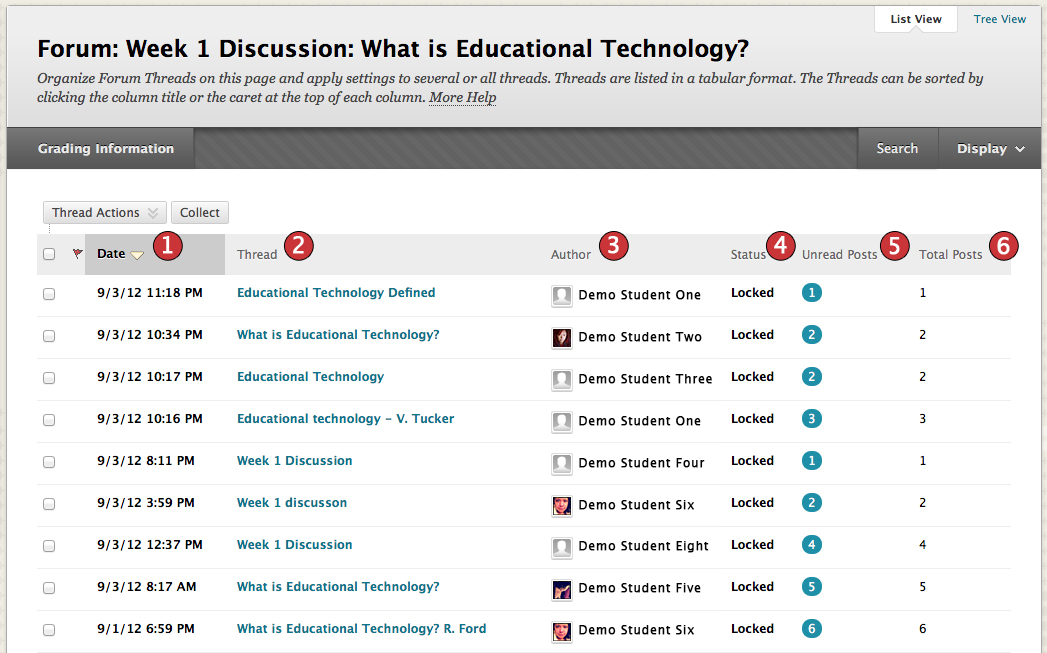
a lista nézetben a szálak egy Száltáblában jelennek meg, és az alábbi táblázat kritériumai alapján rendezhetők.
| menet táblázat kritériumok | ||
|---|---|---|
 |
date | a szál létrehozásának dátuma. |
 |
szál | a szál neve. |
 |
szerző | az a személy, aki létrehozta a szálat. |
 |
állapot | a szál állapota határozza meg, hogy látható, olvasható vagy megválaszolható-e. Az oktatók beállítják a szál állapotát (a vázlat kivételével), de a hallgatók kiválaszthatják, hogy milyen szálakat jelenítsenek meg. A megjelenítési Művelet menü segítségével válassza ki, hogy milyen típusú szálakat jelenítsen meg.
|
 |
olvasatlan Hozzászólások | a fórumban még nem megnyitott hozzászólások száma. |
 |
összes hozzászólás | mind az olvasott, mind az olvasatlan hozzászólásokat tartalmazza. |
vissza az elejére
Új szál létrehozása
a fórumok számos beállítással rendelkeznek, amelyek szabályozzák, hogy ki tehet közzé és milyen más típusú műveleteket hajthat végre a felhasználó, például szerkesztheti saját szálait, névtelenül közzéteheti vagy értékelheti a bejegyzéseket. Attól függően, hogy az oktató mely fórumbeállításokat választotta, engedélyezheti Új szál létrehozását.
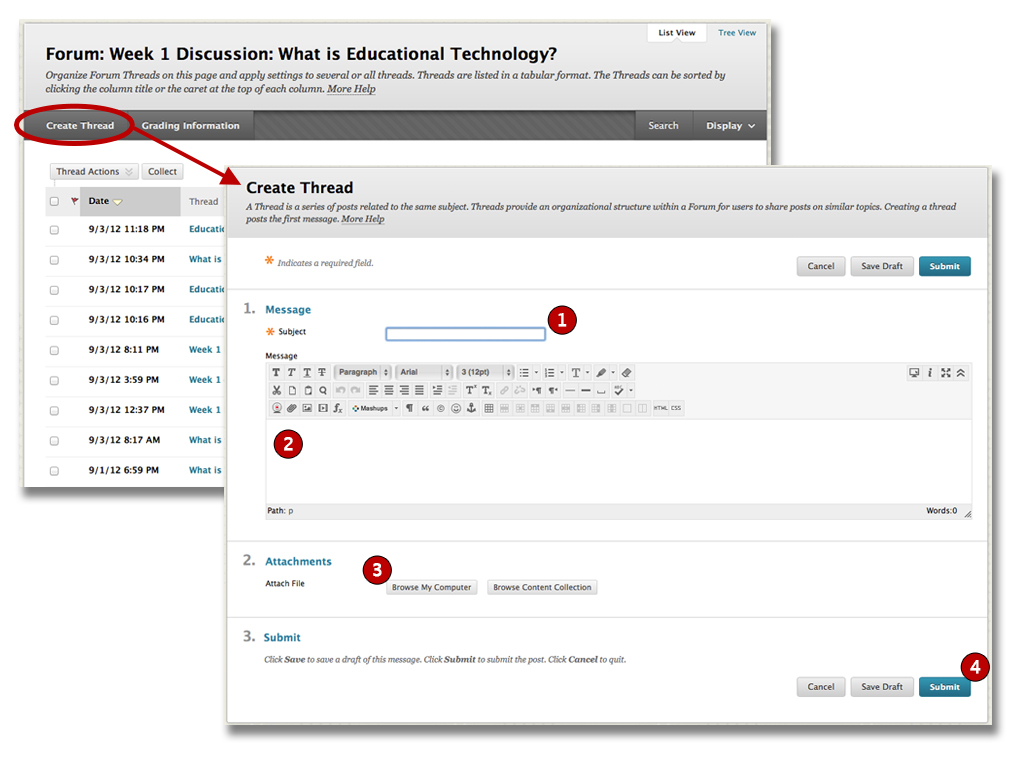
szál létrehozásához látogasson el egy fórumra, ahol a szál létrehozása engedélyezve van. Kattintson a szál létrehozása gombra a szál létrehozása oldal megnyitásához. Egyszer a szál létrehozása oldalon:
- írja be a témát. Az itt megadott szöveg linkként jelenik meg a fórumban.
- írja be az üzenetet.
- csatoljon egy fájlt, ha szükséges, és ha a melléklet beállítása be van kapcsolva.
- kattintson a Küldés gombra.
Ha még nem áll készen a szál közzétételére, kattintson a piszkozat mentése gombra. A szál egy példánya mentésre kerül. Ha vissza szeretne menni és szerkeszteni, válassza a csak vázlatok lehetőséget a kijelző gomb művelet menüjéből. Kattintson az üzenet tárgyára, majd kattintson a Szerkesztés gombra.
vissza az elejére
egy szál belsejében: Szál részletei
miután közzétette a kezdeti szálat, nagy valószínűséggel válaszolni fog másoknak a tanfolyam során, mint egy szokásos osztálytermi beszélgetés során. Vessünk egy pillantást a téma részletes oldalára, majd megvitatjuk, hogyan válaszoljunk a résztvevőknek és az osztálytársaknak.
a szál részletei oldalon különböző módon jelölheti meg és osztályozhatja üzeneteit. A jelölőnégyzetek segítségével válassza ki az üzeneteket, majd hajtsa végre az Üzenetműveleteket a legördülő Művelet menü segítségével. A szál részletei oldal többféle módon is megtekinthető.
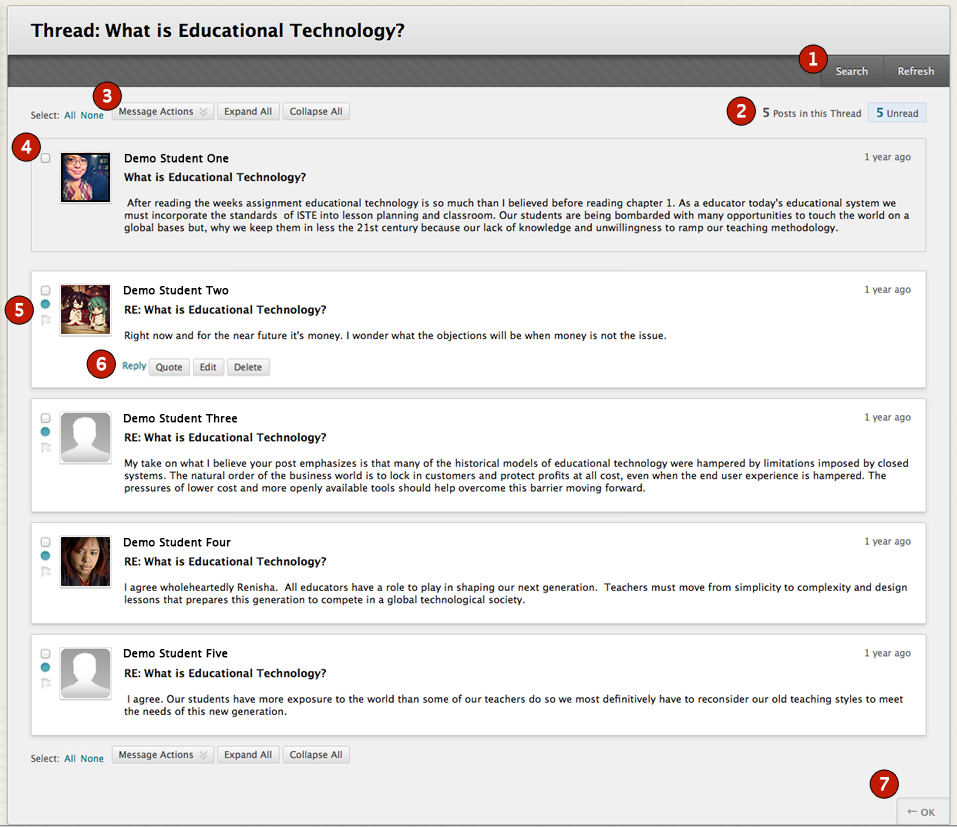
| a szál részletes oldalának áttekintése | ||
|---|---|---|
 |
keresés és frissítés | konkrét felhasználók és/vagy kulcsszavak kereséséhez kattintson a Keresés gombra. Kattintson a kutatás gombra az oldal vitafonalainak újratöltéséhez. |
 |
Hozzászólások száma és olvasatlan Hozzászólások | megjeleníti az összes hozzászólás és az olvasatlan hozzászólások számát a szálban. Kattintson az olvasatlan bejegyzések számára egy olyan oldal megtekintéséhez, amely csak a szál olvasatlan bejegyzéseit tartalmazza. |
 |
Üzenetműveletek | használja az összes kibontása és az összes összecsukása elemet az oldalon lévő bejegyzések láthatóságának kezeléséhez.
|
 |
hozzászólás szerzője | a bejegyzés szerzője lesz az első bejegyzés a szálban. Néha jelvény jelenhet meg a szerző neve mellett, ha különleges szerepük van a fórumon belül, például menedzser vagy moderátor. Ha az egérmutatót a jelvény fölé viszi, az megmondja a felhasználók szerepét a tanfolyamon és a fórumon. |
 |
Bejegyzésjelölők | az olvasatlan bejegyzések kék, az olvasott bejegyzések fehér színnel vannak jelölve. A bejegyzések olvasottként vannak megjelölve, amikor elolvassa az oldalt, de csak akkor, ha a teljes bejegyzés látható (kibővített). Megjelölheti azokat a bejegyzéseket is, amelyeket később újra át szeretne tekinteni, vagy fontosnak jelölhet. |
 |
válasz a bejegyzésekre | kattintson a válasz vagy idézet elemre a szálban lévő bejegyzés megválaszolásához. Kattintson az e-mail szerző elemre, ha tábla üzenetet szeretne küldeni a bejegyzés szerzőjének. Ha az oktató engedélyezte a funkciót, akkor szerkesztheti és/vagy törölheti a létrehozott bejegyzéseket. |
 |
Kilépés a szálból | ezzel a gombbal lépjen ki a szálból és térjen vissza a fórumra. |
vissza a lap tetejére
válasz egy szálra és hozzászólás
miután megnyitott egy fórumot, és belépett a szálba, válaszolhat bárkinek, aki az adott szálra írt.
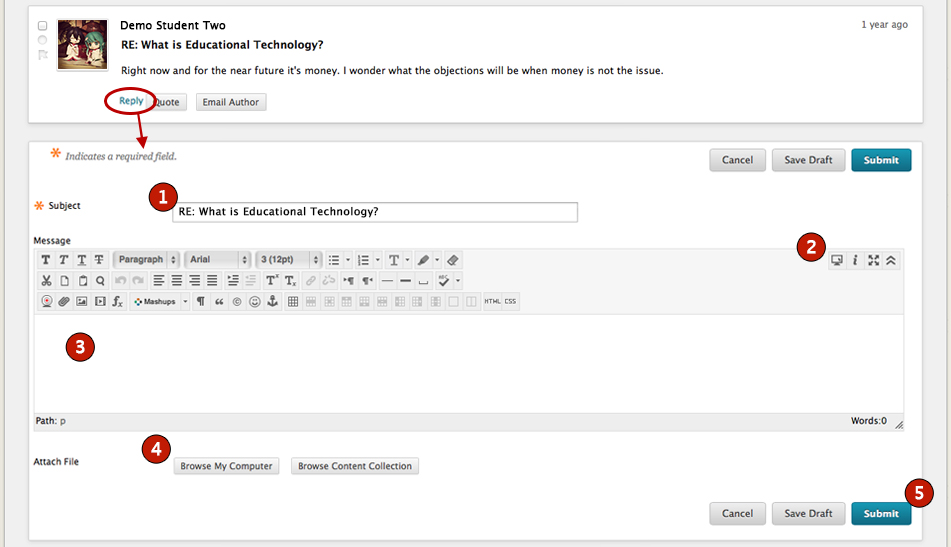
egy bejegyzés megválaszolásához kattintson arra a bejegyzésre, amelyre válaszolni szeretne. Megnyílik az oldal alsó részén. Kattintson a Válasz gombra a válasz a feladásra oldal megnyitásához.
- adjon meg egy új témát, vagy hagyja változatlanul.
- kattintson a Show More (
 ) gombra, ha nem látja az összes eszközt az eszköztár területén.
) gombra, ha nem látja az összes eszközt az eszköztár területén. - ezután írja be a választ az üzenet területére.
- mellékletek beillesztése, ha megengedett és kívánatos.
- kattintson a Küldés gombra.
vissza a lap tetejére
hogyan lehet idézetet felvenni a válaszba
amikor válaszol, kattintson az idézet gombra (ha engedélyezve van) az elem felvételéhez, amelyre válaszol. A válaszban automatikusan megjelenik annak az elemnek a szövege, amelyre válaszol. Az idézetet egy sor jelzi balra.
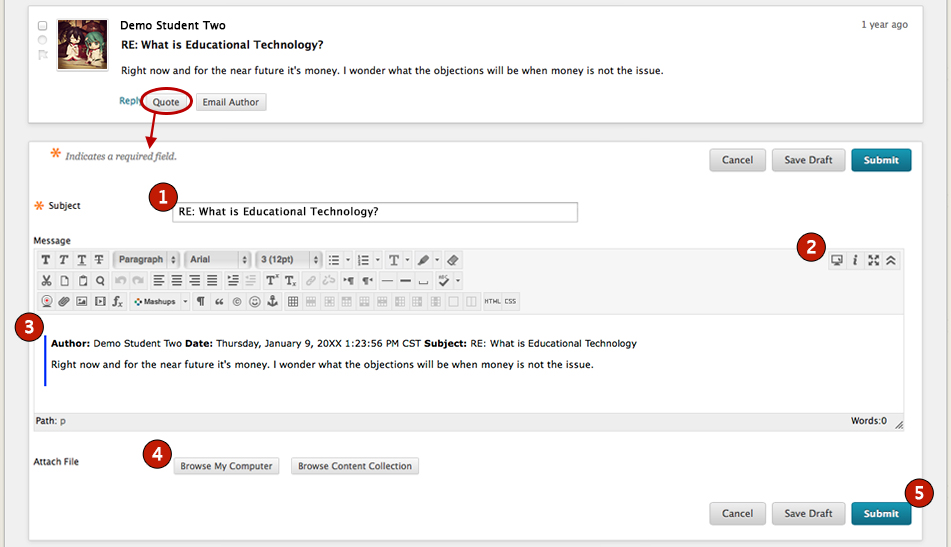
ha idézettel szeretne válaszolni egy bejegyzésre, kattintson arra a bejegyzésre, amelyre válaszolni szeretne. Megnyílik az oldal alsó részén. Kattintson az idézet gombra a válasz a feladásra oldal megnyitásához.
- adjon meg egy új témát, vagy hagyja változatlanul.
- kattintson a Show More (
 ) gombra, ha nem látja az összes eszközt az eszköztár területén.
) gombra, ha nem látja az összes eszközt az eszköztár területén. - az idézett szöveg az üzenet területén egy sorral balra jelenik meg.
- írja be a választ az idézett szöveg alatti üzenetterületre. Ha úgy dönt, hogy nem szeretné felvenni az idézett szöveget, egyszerűen törölheti a szöveget az üzenet területéről.
- mellékletek beillesztése, ha megengedett és kívánatos.
- kattintson a Küldés gombra.
vissza a lap tetejére
vitafórumok szerkesztése és törlése
csak akkor szerkesztheti vagy törölheti saját bejegyzéseit, ha az oktatója elérhetővé tette ezeket a lehetőségeket. Nem szerkesztheti vagy törölheti mások bejegyzéseit. Ha hibás üzenetet küld, és a Törlés lehetősége nem áll rendelkezésre, forduljon oktatójához.

a téma részletes oldalán kattintson az egyik saját bejegyzésének címére. A bejegyzés a tartalomkeret aktuális Bejegyzésrészében jelenik meg.
kattintson a Szerkesztés gombra az üzenet módosításához, vagy kattintson a Törlés gombra, és erősítse meg annak eltávolítását. Ezek az opciók a Válasz gomb mellett találhatók, ha oktatója olyan fórumbeállításokat választott, amelyek lehetővé teszik a szerkesztést vagy a törlést. Ha az oktató nem választotta ki ezeket a beállításokat, a Szerkesztés és Törlés gombok nem lesznek láthatóak az Ön számára.
vissza az elejére
szervező Vitafórum hozzászólás
gyűjtő szálak gyűjti a hozzászólásokat egy nyomtatható, rendezhető formátumban. A gyűjtemények jó módja a hozzászólások megszervezésének a gyors olvasás érdekében.

jelölje be a gyűjteménybe felvenni kívánt szálak melletti négyzeteket, majd kattintson a gombra gyűjtés az Üzenetműveletek legördülő menüből. A fórum összes szálának kiválasztásához vagy a szál részletei oldalon kattintson a “kiválasztás:” szöveg melletti összes linkre.
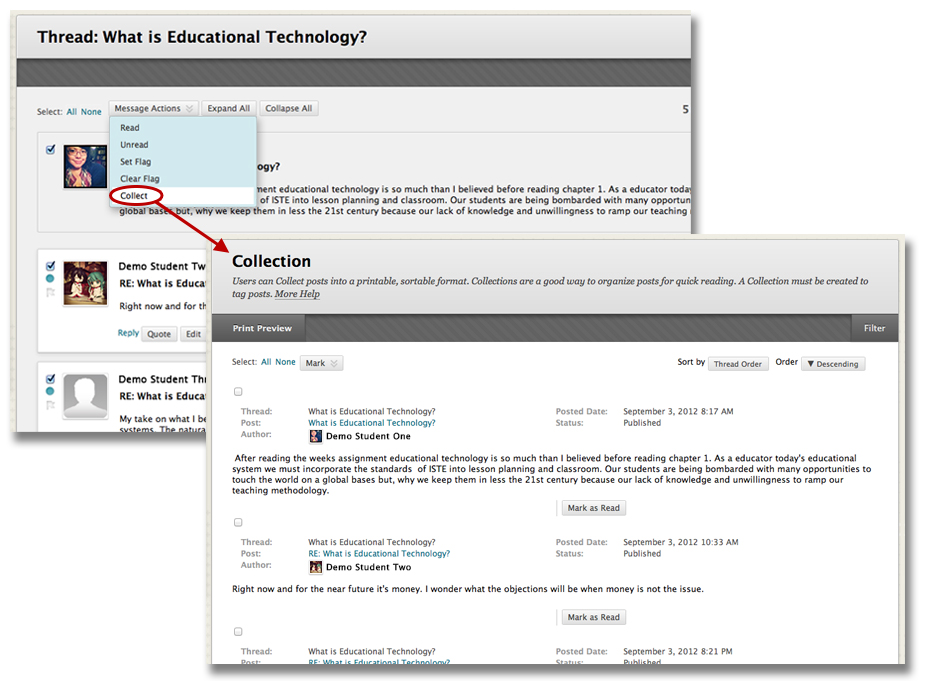
a szálakat különféle kritériumok alapján is rendezheti csökkenő vagy növekvő sorrendben. A “Rendezés” legördülő menü segítségével a következő lehetőségek közül választhat:
- a szerző vezetékneve
- A Szerző keresztneve
- tárgy-a szálak rendezése tárgy szerint ábécé sorrendben
- Az utolsó bejegyzés dátuma-rendezés az utolsó közzétett üzenet dátuma szerint
- szál sorrendje-rendezés a szálak rendszerbe történő feladásának sorrendjében.
a nyomtatási Előnézet gombra kattintva megtekintheti, hogy a szálak hogyan fognak kinézni. A szűrő gombbal nyissa meg a keresési feltételeket az adott üzenetek megkereséséhez.
vissza az elejére
legjobb gyakorlatok a vitafórum használata
most, hogy megtanultad az eszközök használatát a vitafórumon belül, nézzünk át néhány bevált gyakorlatot. Az online kommunikáció más, mint a személyes kommunikáció. Például nem láthatja a másik ember arckifejezéseit, vagy nem hallja a hangjában az inflexiót. Mint ilyen, az írott szó konvencióira kell támaszkodnunk, hogy továbbítsuk üzenetünket, és megértsük, mit mondanak mások.
az oktató által közzétett bármely követelmény mellett az alábbiakban néhány hasznos szempont található, amikor részt vesz az online kurzusbeszélgetésekben.
- tisztelettel bánj másokkal és nézőpontjaikkal.
- használjon megfelelő nyelvtant, helyesírást és teljes mondatokat.
- kerülje az összes nagybetűk használatát. Ez azt jelentheti, hogy kiabálsz.
- kerülje az olyan parancsikonok használatát, mint a “cu l8tr” a “később találkozunk.”
- gondolkodj gépelés előtt. Adjon alapos és átgondolt válaszokat.
vissza a lap tetejére
